Как да запишете разговор на iPhone
Какво да знам
- За да записвате входящи повиквания с Google Voice, отговорете на повикването и докоснете 4 на клавиатурата. Записите се съхраняват в раздела за гласова поща.
- Инструменти на Apple: Обадете се с високоговорител на вашия iPhone. Използвайте приложението Voice Memos на Apple на второ устройство на Apple, за да записвате.
- Приложението Телефон по подразбиране не поддържа записване на телефонни разговори.
Тази статия обяснява как да записвате разговори на iPhone, какъв е предварително инсталиран софтуер и софтуер на трети страни може да се използва за запис на разговори и защо трябва да разберете закона, където живеете, преди да натиснете „запис“.
Можете ли да запишете телефонен разговор на iPhone?
Ако сте журналист, подкастър или представител за обслужване на клиенти, може да се наложи да записвате телефонните си разговори. Ако имате iPhone, може да сте как да запишете телефонен разговор на iPhone. Никоя програма не е предварително инсталирана на iPhone за запис на разговори и вграденото приложение за телефон
Трябва да разберете закона, уреждащ записите на разговори, където живеете. На някои места записването на всяко телефонно обаждане е незаконно. При други и двете страни в разговора трябва да дадат съгласието си за записа (това се нарича съгласие на две страни), докато в някои само един човек трябва да е наясно със записа (известен още като едностранно съгласие). Спестете си главоболието — и потенциалните законови сметки — като научите закона, където живеете, преди да запишете каквото и да било.
Как да запиша разговор на живо на моя iPhone?
Един от най-лесните начини да запишете разговор на живо на вашия iPhone е да използвате приложение за телефон, което поддържа запис. Едно широко използвано и безплатно приложение, което отговаря на тази сметка е Google Voice. Ето как да използвате Google Voice за запис на разговори на живо:
Google Voice поддържа само записване на входящи повиквания, но не и обаждания, които извършвате.
Изтеглете приложението Google Voice и настройте го така, че да го използвате за осъществяване и приемане на повиквания.
Докоснете иконата с три реда в горния ляв ъгъл.
Докоснете Настройки.
-
Преместете Опции за входящи повиквания плъзгач на включен/син.
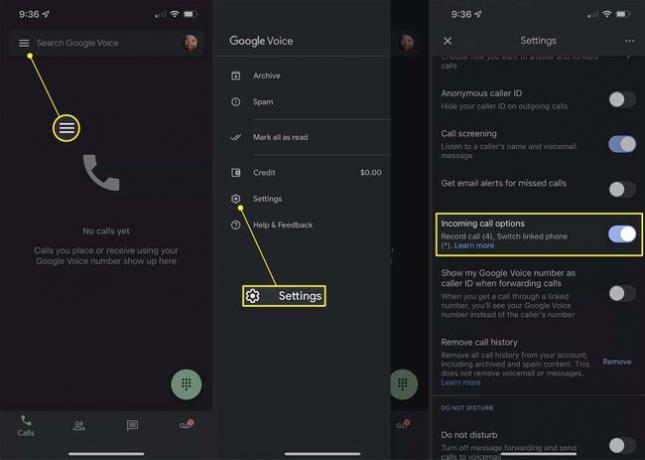
-
Когато получите повикване, което искате да запишете, отговорете на повикването. След това докоснете 4 на клавиатурата, за да започнете да записвате. Докоснете 4 отново, за да спрете записа.
Когато докоснете 4, глас ще съобщи, че записът е започнал, така че няма начин да запишете разговор на живо, без другият да знае.
Записите на вашите разговори се съхраняват в раздела за гласова поща в приложението Google Voice.
Google Voice не е единственото приложение, което ви позволява да записвате разговорите си. Имаме други опции в долната част на тази статия. Много от тези приложения работят чрез създаване тристранно обаждане с услугата за запис на разговори. Обадете се на услугата, след това на човека, с когото искате да говорите, и обединете разговорите, за да започне записът.
Как мога да запиша разговор на моя iPhone безплатно?
Не искате да си правите труда да настроите Google Voice за запис на разговори? Има и друг начин да го направите, но той изисква две устройства. Въпреки че приложението Phone на iPhone не поддържа запис на разговори, можете да използвате него и приложението на Apple Приложение за гласови бележки за да свърши работата. Ето какво да направите:
Използвайки Телефон приложение, започнете разговора, който искате да запишете.
-
Докоснете аудио и след това докоснете високоговорител за да прехвърлите разговора на високоговорител.

Apple ви блокира да записвате разговор с високоговорител с гласови бележки на същото устройство.
Вземете второ устройство с инсталирано безплатно приложение Voice Memos на Apple. Може да е друг iPhone, iPad или iPad touch, или дори Mac. Отвори Гласови бележки ап.
-
Докоснете червения бутон за запис, за да стартирате нова гласова бележка и задръжте второто устройство близо до iPhone.
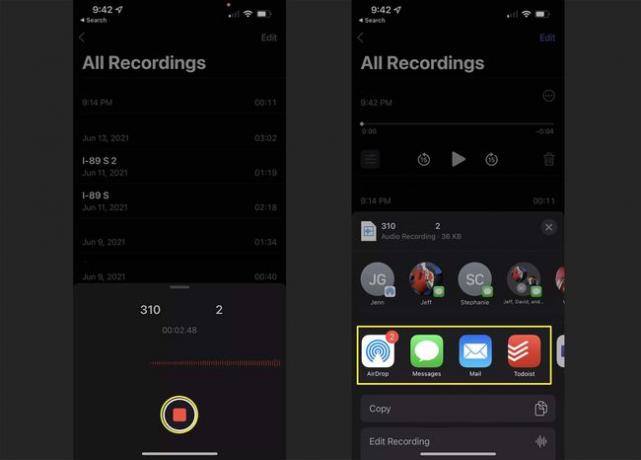
Когато разговорът приключи, можете да споделите записа, като го докоснете > докоснете ... > потупване Дял > докоснете приложението, което искате да използвате, за да го споделите.
Не харесвате приложението Гласови бележки? Всеки друг софтуер за аудио запис може да работи. Може да получите още по-добри резултати, като прикачите микрофон към вашето устройство и го държите близо до iPhone.
Приложения за запис на разговори за iPhone
За повечето опции за запис на разговори на вашия iPhone, трябва да намерите приложение в App Store. Има много приложения за запис на разговори и не сме ги тествали всички, така че не можем да кажем кое е най-доброто, но някои от приложенията за запис на разговори с най-висок рейтинг включват:
- Записване на разговори от NoNotes - Безплатно с покупки в приложението.
- Rev Call Recorder - Безплатно с покупки в приложението.
-
TapeACall Pro - $10,99 с покупки в приложението.
ЧЗВ
-
Как да запиша разговор във FaceTime на моя iPhone?
Можеш използвайте функцията Screen Record с FaceTime за да запишете вашия екран, но без звук по време на разговор във FaceTime. Плъзнете, за да отворите Центъра за управление > докоснете Екранен запис > отворете приложението FaceTime и започнете разговор > и докоснете Спри се за да завършите записа. Намерете записа в приложението Снимки.
-
Как да запиша телефонно обаждане със звук на екран на iPhone?
За да запишете разговор с аудио на вашия iPhone, ще трябва да използвате приложение, което поддържа запис на разговори. Ако използвате приложение за конференции като Zoom, можете записвайте обаждания в Zoom на телефона си. Започнете среща > докоснете | Повече ▼ > Запис в облака > и намерете записа под Записи като влезете в акаунта си в браузър.
